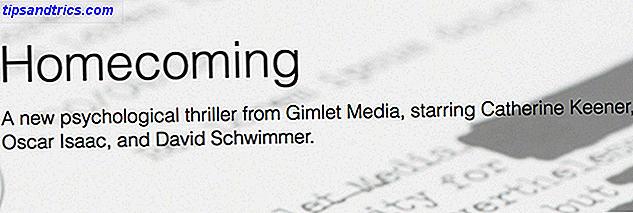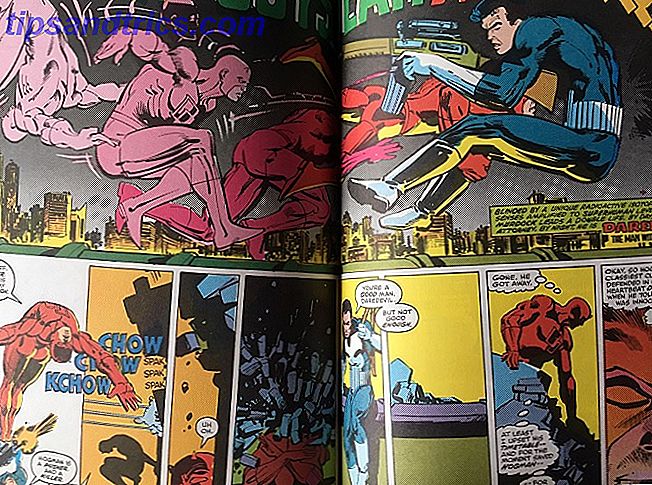Siden Google er verdens hjem for å søke på nettet, er også Google bilder det mest populære stedet for å søke etter bilder 21 Hurtige nettleserverktøy for å søke etter bilder på Internett 21 Hurtige nettleserverktøy for å søke etter bilder på nettet Hva om du vil søke etter et bilde ligner på en du ser? Eller hva om du raskt vil finne et bilde basert på et ord eller en setning på en side? Les mer . Skriv inn et spørsmål, og du vil se tusenvis av bilder relatert til det. Det er lett nok, men hva om du vil gå dypere?
Hvis du er overveldet med mengden bilderesultater, eller ønsker å lære noen avanserte triks for å få mer ut av Google Bilder, start med disse tipsene.
Først: Slik gjør du en Google Image Search
Før vi hopper inn i avanserte triks, la oss dekke det grunnleggende. Hvis du vil søke i Google for et bilde, kan du bare gå til Google Bilder. Du kan klikke koblingen Bilder øverst til høyre på Googles hjemmeside for å komme dit raskt.
Skriv inn det du vil søke etter i baren og trykk Enter . Du vil sannsynligvis se tonnevis av resultater. Klikk på et bilde for å vise det i en utgående boks. Dette vil vise oppløsning og relaterte bilder, samt knapper for å besøke siden, dele den og lagre den for senere.
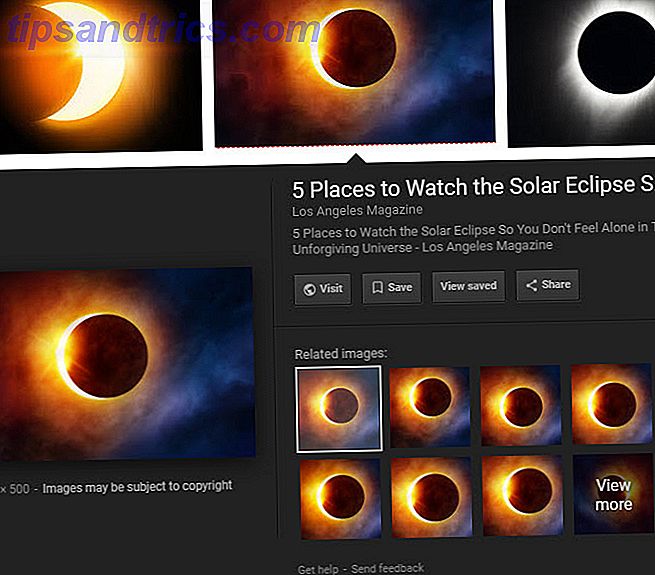
1. Dra nytte av søkeverktøy
Under Bilder-søkelinjen ser du noen koblinger. En av dem er Verktøy, som gir deg flere måter å filtrere dine søk på. Etter at du har klikket på Verktøy, får du følgende filtre:
- Størrelse: Velg mellom forhåndsvalgte størrelser som Stor, Middels og Ikon . Du kan også velge Større enn å angi en minimumsstørrelse, eller Nøyaktig å bare vise bilder av en bestemt dimensjon.
- Farge: Viser kun bilder i fullfarge, svart og hvitt eller de som er gjennomsiktige . Lar deg også filtrere bilder med en bestemt farge.
- Bruksrettigheter: Lar deg bare vise bilder som er merket for gjenbruk i ulike scenarier. De fleste bilder Google viser er ikke fritt tilgjengelige for bruk, så sørg for at du har tillatelse til å bruke dem i dine egne forsøk.
- Type: Viser bildetyper som Faces, Clip Art og animert .
- Tid: Lar deg søke etter bilder lastet opp i en bestemt tidsramme.
- Flere verktøy: Velg Vis størrelser for å se hvert bilde oppløsning på miniatyrbildet.
- Klar: Klikk på dette etter å ha brukt en eller flere av de ovennevnte for å fjerne disse filtrene.
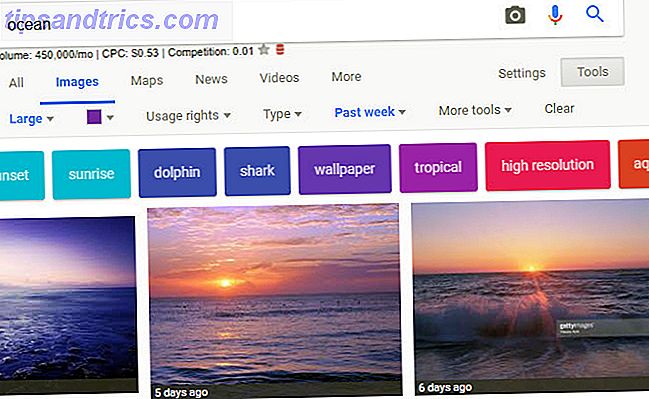
2. Søk etter filtype
Hvis du bare er interessert i en bestemt bildefiltype, JPEG, GIF eller PNG? Bildefiltyper forklart og testet JPEG, GIF eller PNG? Bildefiltyper forklart og testet Kjenner du forskjellene mellom JPEG, GIF, PNG og andre filfiltyper? Vet du når du skal bruke en i stedet for den andre? Frykt ikke, MakeUseOf forklarer alt! Les mer, det er ikke noe poeng å sitte gjennom alle resultatene som leter etter det. I stedet kan du bruke en avansert operatør. Bare legg til filtype: png for å søke etter PNG-bilder, for eksempel.
Når du har skrevet inn dette og søket, vil filetype- teksten forsvinne. Men vær trygg på at du bare ser bilder av den typen. I tillegg vil dette legge til en ny kommando i Verktøy- menyen. Du får se PNG-filer (eller hva du har angitt) og kan klikke på denne rullegardinmenyen for å velge en annen filtype, for eksempel JPG eller BMP .
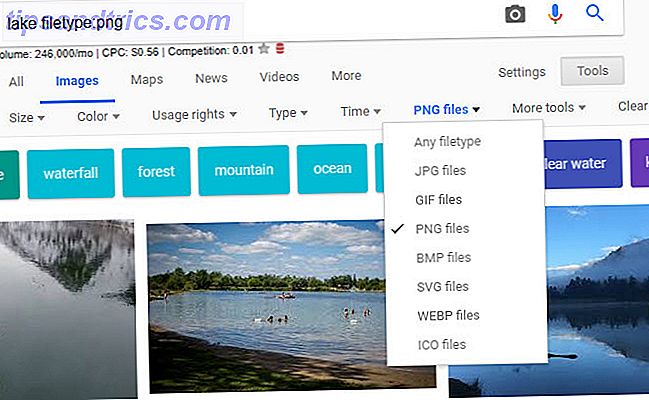
3. Omvendt bildesøk
En vanlig Google Images-søk returnerer bilder for en tekstforespørsel. Men du kan også bruke et bilde for å søke i Google Bilder i stedet - dette er kjent som et omvendt bildesøk .
For å gjøre det, besøk Google Bilder og klikk på Kameraikonet i søkefeltet. Her kan du lime inn en bildeadresse fra nettet for å søke, eller laste opp et bilde fra datamaskinen. Hvis du foretrekker det, kan du også dra og slippe et bilde på søkefeltet.
Når du gjør det, gir Google sitt beste gjetning for bildet du har gitt. Nedenfor ser du visuelt lignende bilder, etterfulgt av nettsider som inneholder samsvarende bilder. Dette er en fin måte å få mer informasjon om et bilde du er usikker på.
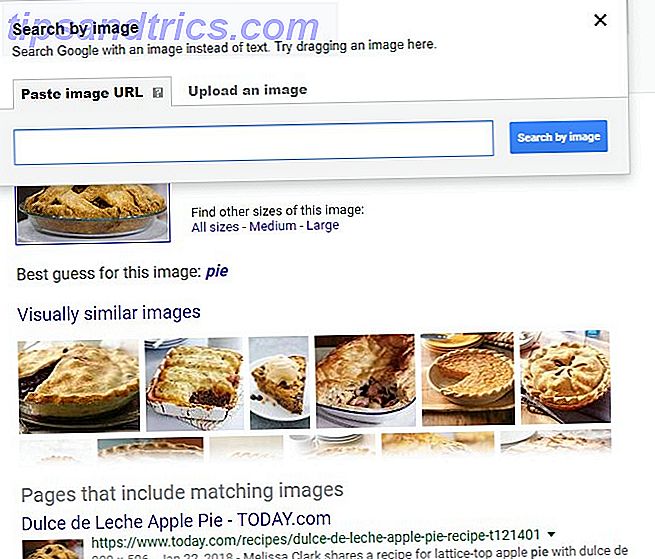
Hvis du bruker Chrome, er det en praktisk innebygd snarvei for omvendt bildesøk. Hold S- tasten og høyreklikk et bilde for å umiddelbart søke med det.
4. Gjenopprett Vis bildeknappen
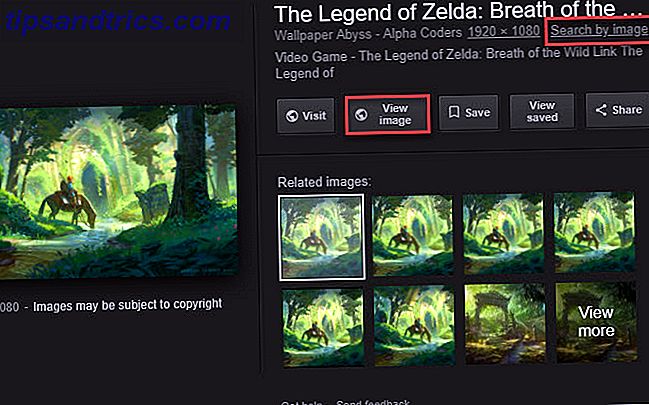
I begynnelsen av 2018 gjorde Google mange brukere opprørt da det fjernet Vis bilde- knappen fra Google Images-resultater takket være klager fra lagerfotografen Getty Images. Nå er det mye mindre praktisk å ta bilder fra Google, spesielt når du må besøke en side som ikke har bildet lett tilgjengelig.
Heldigvis er det enkelt å gjenopprette denne knappen med en utvidelse De beste alternativene til Googles bildevisningsknapp De beste alternativene til Googles bildevisningsknapp Google fjernet dessverre sin View Image-knapp, men det finnes løsninger som du kan bruke til å få den funksjonaliteten tilbake. Les mer . Vi anbefaler Vis bilde, tilgjengelig for Chrome og Firefox. Den returnerer både Vis bilde og Søk etter bildefunksjoner, og tilbyr til og med noen få muligheter for å starte opp.
5. Husk Advanced Search Operators
Vi dekket filetype- operatøren ovenfor, men ikke glem at du kan bruke Googles avanserte operatører. Det beste Google Search Cheat Sheet: Tips, operatører og kommandoer for å vite det beste Google Search Cheat Sheet: Tips, Operatører og Kommandoer å vite disse. spesielle Googles søketips, operatører og kommandoer hjelper deg med å begrense søkeresultatene dine og alltid få de nøyaktige resultatene du leter etter. Les Mer for bilder også.
For eksempel, prøv nettsted: å søke etter bilder bare på et bestemt nettsted. Eller bruk - (minus) operatøren til å ekskludere bestemte ord fra et søk. Å sette spørringen i sitater vil søke etter bare det eksakte uttrykket.
Hvis du ikke liker å bruke operatører, kan du klikke Innstillinger> Avansert søk på en hvilken som helst Google Bilder-resultatside for å åpne Avansert bildesøk. Dette gir deg tilgang til mange av de samme kommandoene, men gjennom enklere tekstbokser.
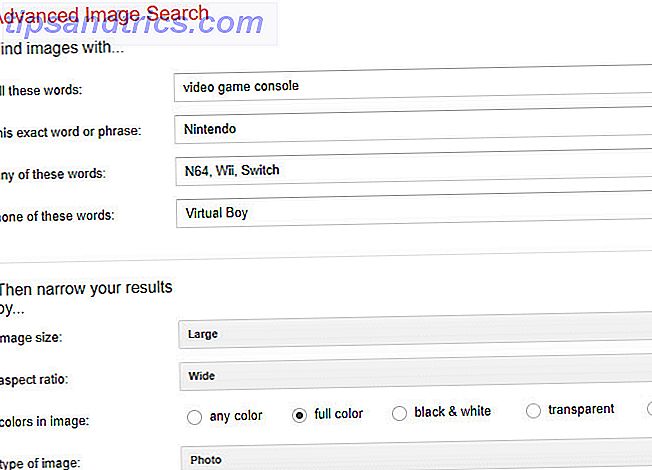
6. Lagre bilder
Har du noen gang funnet det eksakte bildet du leter etter, men glemte å laste den ned? Det er vanskelig å finne det bildet igjen i fremtiden. Derfor implementerte Google sin egen Save Image- funksjon rett inn i Google Images.
For å bruke det, må du bare utføre et Google Image-søk og klikke på bildet du er interessert i å åpne sin utgående boks. Klikk på Lagre- knappen, og du vil se båndikonet blir gull.
Når som helst du vil vise de lagrede bildene dine, klikker du Vis lagret knapp på et bilde. Du kan også besøke Google Lagrede siden for å vise alle elementene du har lagret over Google. Du får se bilder i en mappe som heter Favorittbilder .
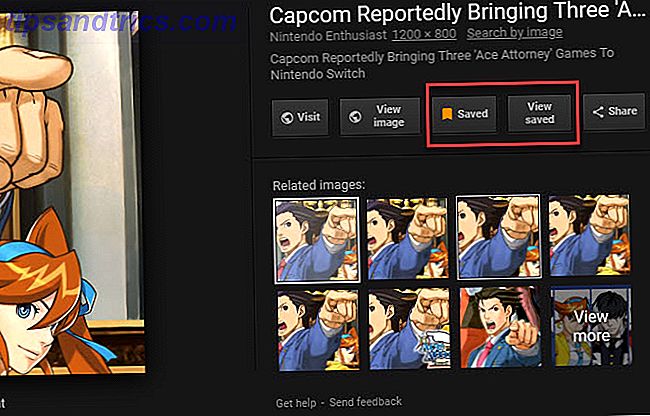
Denne funksjonen er bare tilgjengelig for brukere i USA, og du må logge deg på Google-kontoen din for å få fordel.
7. Mobile Image Search Tricks
Når du søker etter bilder ved hjelp av Googles mobilapp, er det noen spesielle funksjoner du bør vite om.
Først, hold øye med merker i nederste venstre hjørne av bildene. Avhengig av spørringen din, kan disse være Oppskrift, GIF, Produkt eller lignende. Når du trykker på en, får du mer informasjon enn bare bildet.
Hvis du for eksempel skriver doughnut inn i Google Bilder, og klikker på et bilde med oppskriftskiltet, finner du en oppskrift for å lage disse smultringer. På samme måte kan et bilde med produktetiketten hoppe rett til kjøpesiden for det aktuelle elementet.
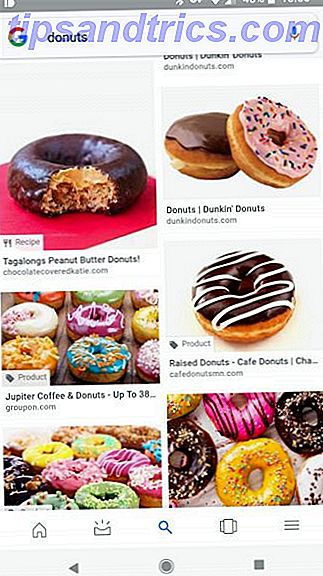
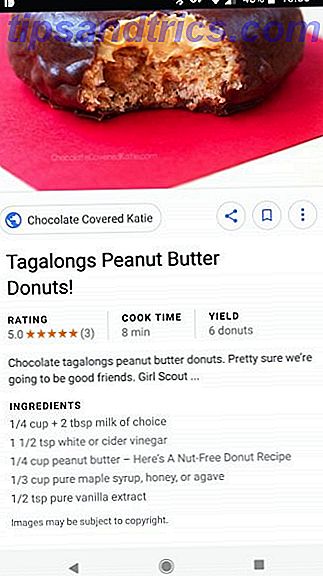
På samme måte vil Google Images hjelpe deg med stil 5 Damemote og stilapplikasjoner for å finne riktig antrekk 5 Damemote og stilapplikasjoner for å finne riktig antrekk Å finne den riktige kjolen kan være en verden av smerte. Her er noen av de idioterte kvinnelige sentriske appene for å finne riktig antrekk. Les mer også. Når du søker etter motebilder, ser du noen ganger et sett med livsstilsbilder under produktbildet du har valgt. Disse viser ekte eksempler på hvordan du kan innlemme det klærelementet i et antrekk.
I testen virket dette ikke pålitelig med hvert produkt, men du kan ha lykke til som en dedikert motebutiker.
Verdens bilder på fingertuppene
Vi har sett på noen av de mest nyttige tipsene for Google Images. Selv om det er et enkelt verktøy, vil det være enklere å kjenne noen få avanserte triks. Bare husk at du er ansvarlig for at du har tillatelse til å bruke bilder du finner på Google.
Hvis du vil ha mer Google-mesterskap, kan du sjekke ut vanlige spørsmål om Google-søk. Vanlige spørsmål om Google Søk: Slik finner du alt og alt Google Søk FAQ: Slik finner du alt og alt Google Søk er synonymt med nettsøk. Her er noen grunnleggende og ikke-så grunnleggende måter du kan bruke alle Google Search-funksjoner. Les mer .